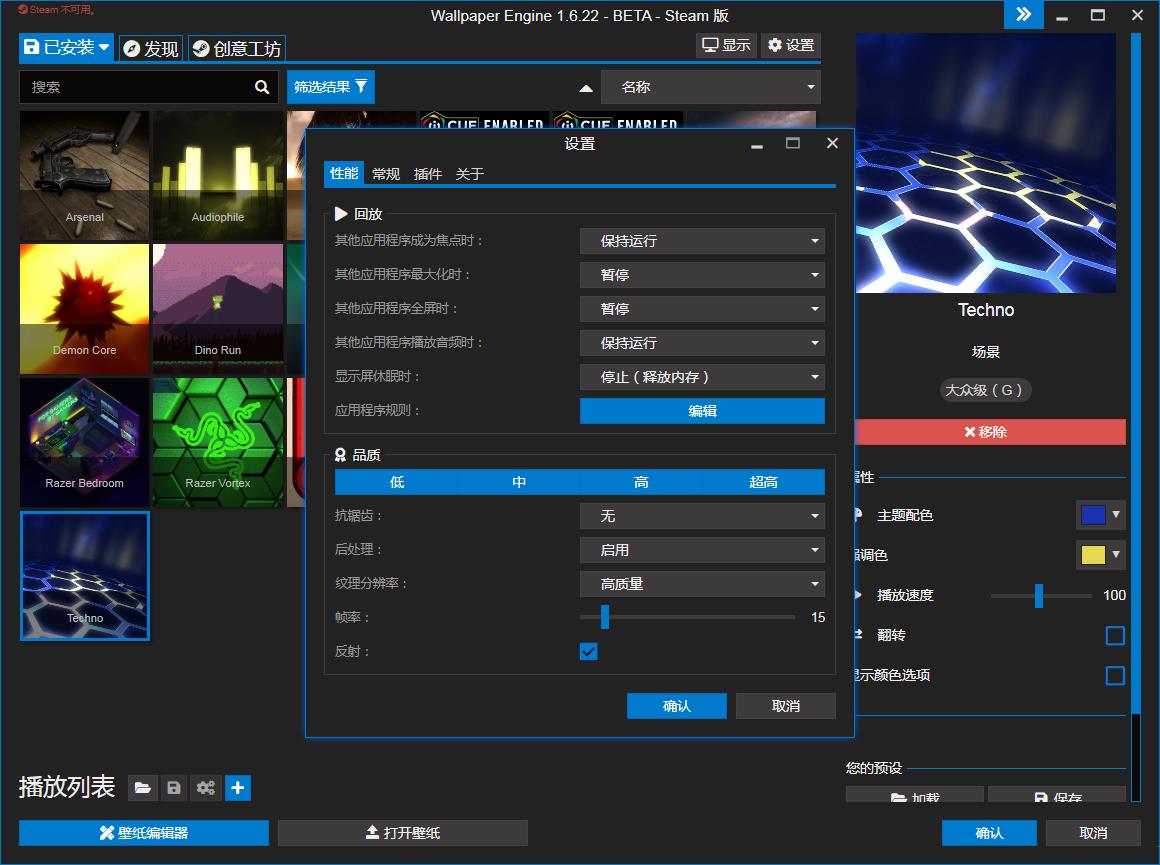
-
Wallpaper Engine壁纸软件1.7.12 离线破解版
大小:170.4M 时间:2022-06-06 类别:建模软件版本:v1.0
展开
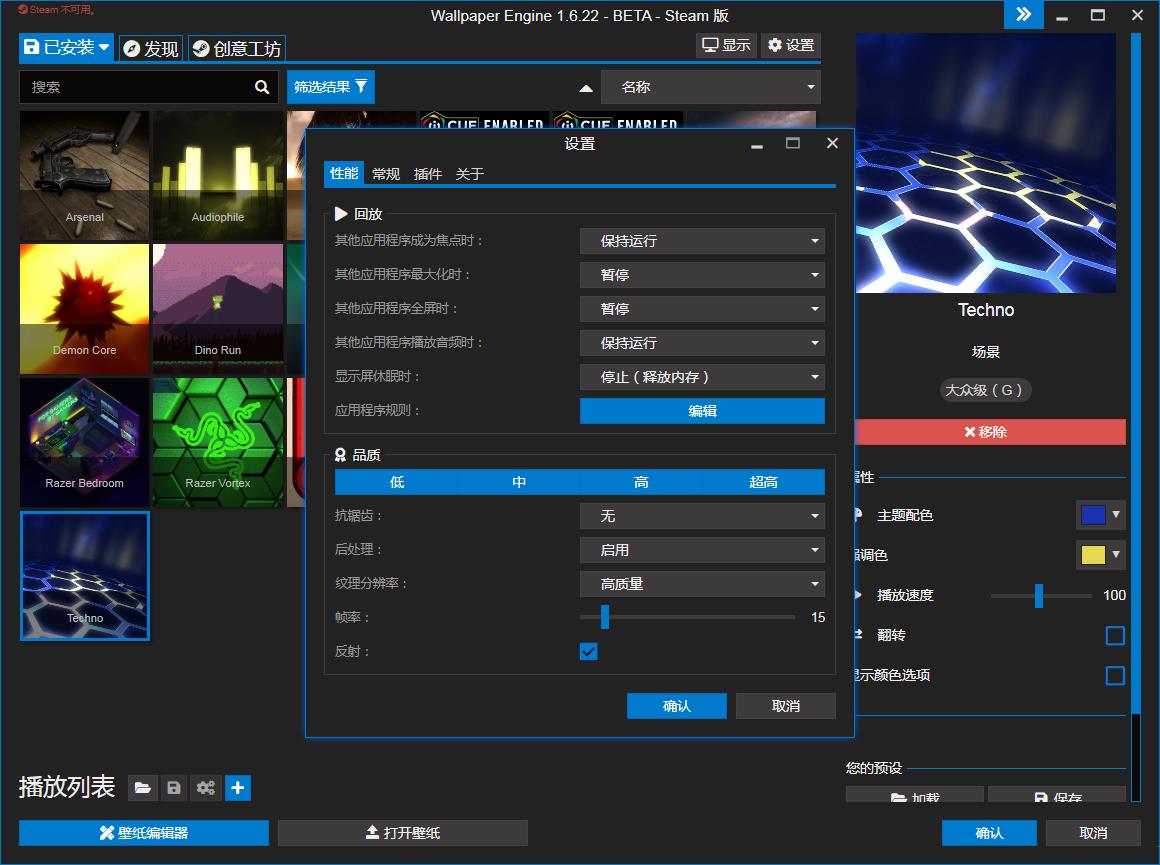
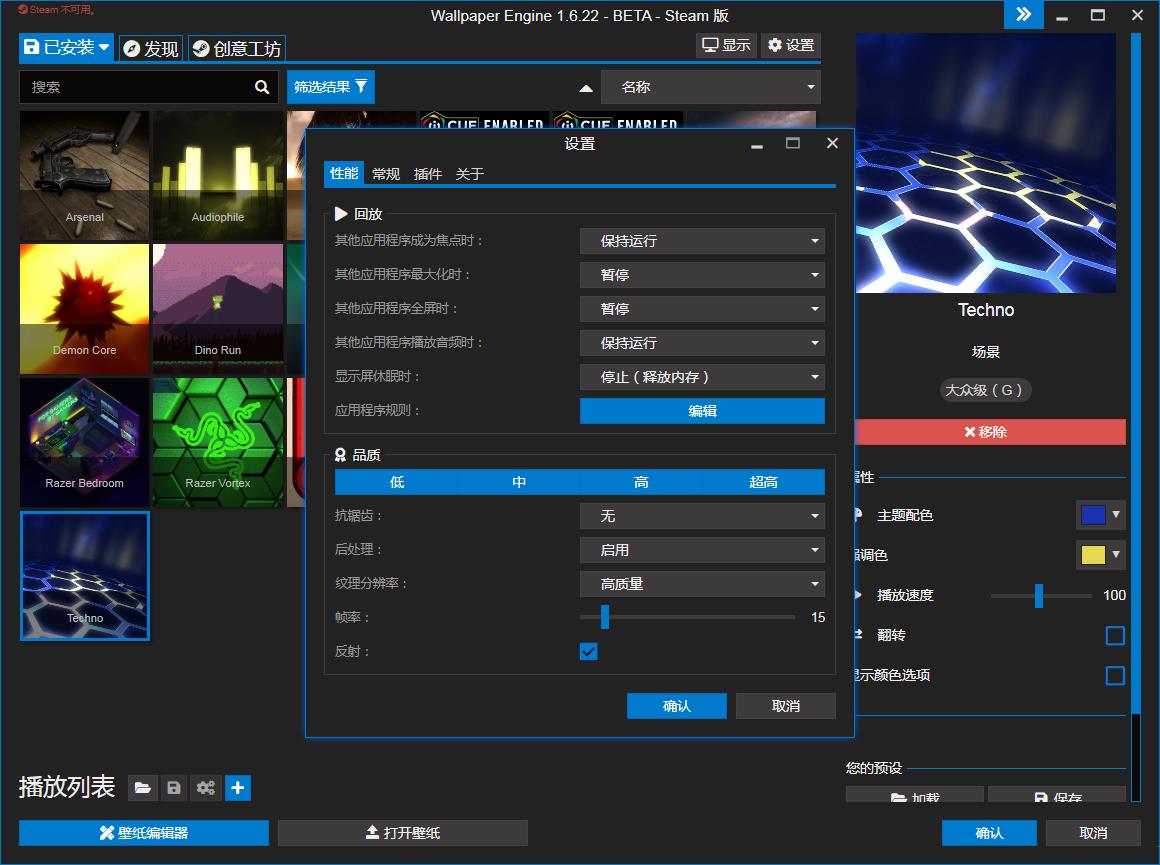
steam上非常火的一款壁纸引擎软件,Wallpaper Engine壁纸软件是个免费的版本,下载后安装就可以用,不过软件不能连创意工坊,不过可以将动态视频直接导入到软件中然后免费使用。

新增/调整
添加了《创意工坊最终用户许可协议》,为之后的安卓版本做准备;
为场景添加了视频素材支持功能;
在"Open URL" 脚本中添加直播模式,该模式需要自动触发安装Microsoft Edge WebView;
添加了将静态锁屏图像、静态Windows壁纸与动态壁纸同步的选项;
将音频录制图标添加到应用规则程序列表中;
添加了仅在需要时显示编辑器性能统计信息的新选项;
为本地壁纸添加了自定义标题功能;
添加了JPEG图片旋转EXIF支持功能,以便JPEG文件在导入前进行旋转;
更新编辑器项,每次应用时会唤起网页壁纸的.json编辑器,以确保在开发过程中音频响应的稳定性;
增加了安全措施,以避免视频文件的播放速度在无法被正确读取时视频文件崩溃问题。
漏洞修复
修复了屏保被激活时壁纸无法静音的问题;
修复了无法正常编辑屏保播放列表的问题;
修复了屏保会更改Windows主题颜色的问题;
修复了本地预览图无法被剪裁的问题;
修复了预览后无法调整明亮度的问题;
修复了未订阅条目不会消失的问题;
修复了蒸汽平台版本过低时用户界面崩溃的问题;
修复了编辑器中光源高度控制滑块撤消功能异常的问题;
修复了撤消/重做操作过快会被卡住的问题;
修复了在没有硬件加速情况下UI不会禁用效果的问题;
修复了资源更新的问题;
修复了预设更新系统,以兼容蒸汽平台新功能;
修复了复制/粘贴功能,使用选定对象认定,而非右键单击认定;
修复了在歌曲结束的同时暂停墙纸的情况下,场景音频播放问题;
修复了在屏保模式下,若没有DWM动态图像拷贝,克隆壁纸会关联错误用户属性的问题。
请使用7zip进行解压,运行launcher.exe文件,如果出错请安装运行库。
wallpaper engine怎么设置中文
下载后安装时,界面中出现如下图时,点下三角
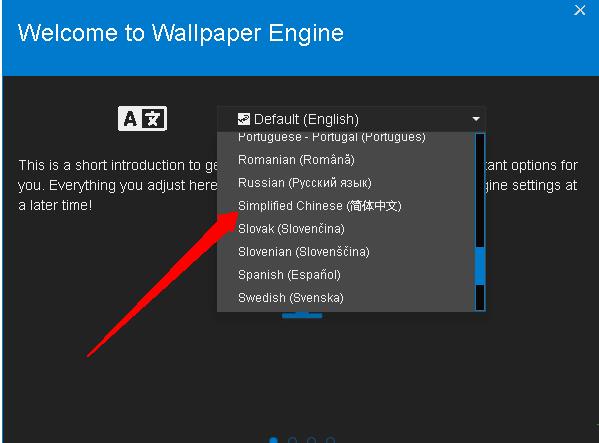
选择简体中文就可以直接切换成中文了
通过实时图形、视频、应用程序或网页让您的桌面充满活力。
使用您喜欢的颜色实现动画壁纸个性化。
使用可通过鼠标控制的交互式壁纸。
支持多种宽高比和原始分辨率,包括 16:9、21:9、16:10、4:3。
支持多显示器环境。
壁纸将在玩游戏时暂停,以节省性能。
在 Wallpaper Engine 编辑器中创建自己的动画壁纸。
从基本图片制成新的动态壁纸动画,或为壁纸导入 HTML 或视频文件。
在 Steam 创意工坊上分享和下载壁纸。
Wallpaper Engine 可以与任何其他 Steam 游戏或应用程序同时使用。
支持的视频格式:mp4、WebM、avi、m4v、mov、wmv(对于本地文件,创意工坊仅支持 mp4)。
支持Razer Chroma和Corsair iCUE。
在 Wallpaper Engine 编辑器中制作的壁纸,更像是计算机游戏中的关卡而非视频文件。 它们没有明确定义的开始或结束,而且包含随机性元素。 就像您无法将计算机游戏导出为视频文件一样,您同样无法将壁纸导出为视频或 GIF。
查看清晰的壁纸
在“已安装”选项卡中,右键单击壁纸,然后单击“窗口内播放”,这将打开一个包含壁纸的窗口,让您轻松查看清晰的壁纸并调整壁纸大小。 这使您无需隐藏桌面图标和其他 Windows 元素,并能够调整窗口大小,以获取“导出”所需的大小和宽高比。
壁纸不可见说明
Windows 中的高对比度模式
如果您在 Windows 10 主题设置中启用了高对比度模式并选择了高对比度白色主题,Windows 将强行关闭 Wallpaper Engine 的壁纸。 尝试在 Windows 的高对比度设置中更换您正在使用的高对比度主题,或者完全关闭高对比度模式,问题就会消失。
#与其他桌面修改软件冲突
Wallpaper Engine 可与大多数桌面修改应用程序协调并存。 但有些应用程序(例如 StarDock DeskScapes)也可以修改 Windows 壁纸,因此无法同时运行这两个应用程序。 如果您使用与 Wallpaper Engine 类似的应用程序,那么您需要决定要继续使用的应用程序。
#Fences
一般来说,Wallpaper Engine 可以很好地与 Fences 配合使用。 但如果您安装了 Fences 却将其禁用,它将隐藏 Wallpaper Engine 中的壁纸。 您需要启用它,或将其完全卸载。
#壁纸在 Windows 7 系统上呈灰色或缺少纹理
请确保已安装 Windows 7 的更新 KB2533623。 您可以通过以下链接手动安装该更新,或者确保 Windows Update 正常运行并自动安装该更新。 从 Microsoft 网站手动下载该更新后,重新启动系统,问题应该可以消失。
1. 音频设备设置
请转到 Wallpaper Engine 设置,然后导航到“常规”选项卡。 您可以在该选项卡的中心位置找到“媒体”部分,然后在其中选择音频输入设备。 请确保选择了正确的设备。 如果不确定哪个设备正确,请在听音乐的同时尝试所有可能的设备,直到音频可视化工具开始工作。
如果选择了正确的音频设备,但您仍听不到任何音频,或者音频可视化工具无法正常工作,请确保您没有在 Windows 音量合成器中将 Wallpaper Engine 静音,也没有将其设置为非常安静的音量。 Windows 无法区分音频录制和音频播放的音量。 这意味着,如果您在 Windows 中设置了较低的音量,那么音频录制也无法正常工作:
如果检测到了音频,但音频过于安静,请记住(音乐播放器、Web 浏览器等)应用程序的音量会影响音频检测质量。 如果不想提高应用程序音量(默认录制音量值为 50),则可在 Wallpaper Engine 设置的“常规”选项卡中增强声音检测。
2. 硬件特定问题
#Corsair Void Pro/蓝牙/USB 耳麦
USB/无线耳麦很容易出现声音驱动程序问题。 对于许多设备来说,将 Windows 设备设置中的音频采样频率更改为“44100 Hz”可以永久解决此问题:
右键单击 Windows 右下角托盘区域中的音频图标,然后选择“打开声音设置”。 在所打开窗口的“输出”部分中,单击“设备属性”。 然后单击“其他设备属性”,再导航到“高级”选项卡。 您可以在那里显示的菜单中更改采样频率。 确切的位置因 Windows 的版本而异。 如果找不到此选项,请在 Web 上搜索相关指南,了解如何更改您的 Windows 版本的声音设备采样频率。
Razer 耳麦(具有 THX 音效)
将 Wallpaper Engine 中的音频输入更改为“扬声器 (Razer XYZ)”设备。 此选项位于常规设置中,任何具有 THX 音效的 Razer 耳麦都可以使用此解决方案。
不夜高文卿:这是独特的工具,设计之初是为了帮助更多需要它的用户,在各个方面工作效率大幅度提高,能够简单地提高自己的工作便利性,被业内人士广泛应用,非常好。
(访问密码: 6777)
 腾讯视频去广告版 V11.47.9527
腾讯视频去广告版 V11.47.9527 Zoner Photo Studio中文破解版 V19.1904.2.147
Zoner Photo Studio中文破解版 V19.1904.2.147 pureref中文破解版 V1.10.4
pureref中文破解版 V1.10.4 FigrCollage破解版 V3.0.1.0
FigrCollage破解版 V3.0.1.0 Camera Bits Photo Mechanic破解版 V6.0.5199
Camera Bits Photo Mechanic破解版 V6.0.5199 IdImager Photo Supreme破解版(图片管理工具) V5.3.0.2607
IdImager Photo Supreme破解版(图片管理工具) V5.3.0.2607 ACDsee完美中文破解版 V9.0
ACDsee完美中文破解版 V9.0 ON1 Resize 2021中文破解版 V15.0.1.9783
ON1 Resize 2021中文破解版 V15.0.1.9783 SlideShow Easy中文破解版 V11.8.02
SlideShow Easy中文破解版 V11.8.02 ThunderSoft Photo Gallery Creator破解版(影集制作工具) V3.2.0
ThunderSoft Photo Gallery Creator破解版(影集制作工具) V3.2.0
今日头条官方正版 V8.8.843.90 MB 今日头条官方正版,各种优秀作品和独特的玩法,这就是玩家普遍对它的印象,上乘的美术与音乐无疑是对支持这款作品的玩家最好的回应,容易上手,快节奏的游戏体验,壮观的场景关卡,具有挑战性的任务剧情,玩
下载
音乐雷达安卓版 V13.26.0-23041429.34MB当你听到一段动人的旋律,你是如何找到它的名字呢?音乐雷达是一款多面搜音乐软件,能够在您最喜欢的应用当中直接使用去搜索音源信息,网罗你的所有发现和各种惊喜时刻,让你听到的一切喜欢的声音都能记录其中,帮助找到自己更爱的音乐,发现更多世界上好的声音。
下载
扫描全能王安卓版 V6.20.092.05 MB扫描全能王手机版这款游戏大大超出了我的预期,没有想到的是游戏的美术风格很棒,优化也很棒,画面全程无掉帧卡顿,原本测试时候的奔溃BUG影响游戏体验,已经被完美解决了,令人惊叹的
下载
万能空调遥控器破解版 V1.445.52MB 天气太热,回到家马上要开空调, 到平时常用的空调遥控器居然找不到,试试这款万能空调遥控器app吧。它是一款非常方便好用的遥控智能家电手机软件,这款软件不单单只可以遥控空调,还可以遥控其它大部分的电
下载
佛教音乐安卓版 V3.3.559.50MB每个人的追求都不一样,有些喜欢轻音乐,有点喜欢摇滚乐,就有人爱佛教音乐,而今天推送的佛教音乐是一款音乐播放软件,这里收录了众多佛教传度音乐,品类十分多样,还有音质能够自主选择,更有交流圈能够帮助感兴趣的用户们一起交流心得,净化心灵,从而找到归属感,快来下载体验吧
下载
百度文库免费版 V8.0.53 21.75 MB《百度文库》是一款拥有海量文档资源的手机阅读软件,在这里可以找到很多资料,实用便捷,一机在手,囊括四海知识,天文地理财经政治金融军事,无所不知,无所不有,强烈推荐大家使用!
下载
腾讯地图关怀版 V1.154.36MB 腾讯地图关怀版,与其他腾讯地图有什么不一样呢?原来是很有心的一款设计,专为老年人朋友设计的手机地图app,该软件具有大字体、精确导航、路线规划等功能服务,可以帮助用户更好的生活和出行,并且帮助你老
下载
小小追书在线阅读版14.89MB 欲罢不能的小说免费看,百万资源都在你手中,感受下阅读的极致体验,小小追书在线阅读版说到做到,它是一款为伙伴们带来诸多小说资源的软件!小小追书官方免费版内容描绘的极其丰富,咱们可以尽情阅读自己喜
下载
史努比小说安卓版 V102019.72MB对于网络小说你有什么样的要求呢?你想要看的是什么类型的小说作品呢?史努比小说官方版app下载是一款非常优质实用的全网小说阅读软件,用户在这款软件中可以自由的阅读任何一般小说,这款软件会为用户提供超多经典优质的最新热门小说,里面还有许多种类型的小说,在软件中都有非常详细的分类,方便了用户进行筛选,喜欢的用户快来下载体验吧。
下载
美团外卖官方版 V7.86.2 68.27 MB美团外卖,送啥都快。送外卖,我们更专业!美团外卖现已覆盖全国1500+所城市,在线门店数突破百万。
下载